CalDigit TS3 Plus Thunderbolt3ドッキングステーションのレビューです。
乱雑極まりないケーブル群をまとめてスッキリ!、そしてMacBookのクラムシェルモードをスマート使うべく導入してみました。

TS3 Plusドッキングステーションで周辺機材をひとまとめ。

最新モデルはThunderbolt4対応の TS4 です。
本機は2018年初旬の発売、現行モデルは最新 TS4 がラインナップされています。
両者とも決して安い価格ではなく、正直「全ての方におすすめ!」と断言できませんが、Thunderbolt3以上の対応機種をお使いなら、とりあえずその存在を知っていても損はないはず。PCの拡張性が格段と広まるとともに、デスク周りのケーブルがスッキリと整理されて快適なワークスペースを実現出来ますよ。
CalDigit TS3 Plusを選んだ理由
最新の TS4 が存在するのに、何故にTS3 Plusを購入したのか?疑問に思われますよね。
- TS3 Plusは(TS4よりも)求めやすい価格
- 光デジタル音声端子(オプティカル)S/PDIF搭載
- TS4 程のハイスペックは(自分にとって)必要なかった・・・(若干後悔もあり)
私が購入した時点で TS3 Plus の価格は¥32,560 (税込)、一方最新モデルの TS4 は¥58,300 (税込)。その差は¥25,740と決して小さくはありません。
そして一番のポイントはTS3 Plusに搭載されている S/PDIF端子 の存在でした。残念ながらTS4では廃止されてしまうこの端子、実際は無くてもなんとかなるんですよね。最近は求めやすいDACも豊富ですし、USBオーディオインターフェースを噛ませてもOK。勿論MacではAirPlayも有りますし。
ただ我が家には古めのオーディオやDTM機器が残存しており、これらは大体S/PDIF端子が装備されています。折角なのでこれを機に繋げてみようかと思った訳。
前置きが長くなりましたが、これらのポイントを踏まえながらレビューしていきたいと思います。
開封 〜 アダプターが大きいのか、それとも本体が小さ過ぎ?


- TS3 Plus本体
- 電源アダプタ
- 電源コード
- Thunderbolt3ケーブル (0.7m、40Gbps、 最大100W)
- ゴム足

ボリューム感のあるマッシヴな電源アダプター!

電源の大きさよりもTS3 Plusがコンパクト過ぎるのだ。

⬆︎箱から中身一式を取り出すと、電源アダプターの大きさに一瞬たじろぐかも。でも TS3 Plus 本体のDC出力は20V/9.0A(180W)のハイパワーなのでこれが普通だと思えば大丈夫。そもそもモバイル用途は想定されていない製品ですし、逆に本体が小さ過ぎ(勿論良い意味で!)なのかも。でも実際には巨大なので、それなりのスペースを確保する必要はあります。

⬆︎ちなみに250Wのアダプターと並べるとこんな感じ。180Wアダプターとして大きい訳ではありません。

⬆︎プラグはアース線飛び出しタイプ。モデル初期は2−3P変換アダプターが付属していた様ですが、最近のはこのタイプみたいですね。
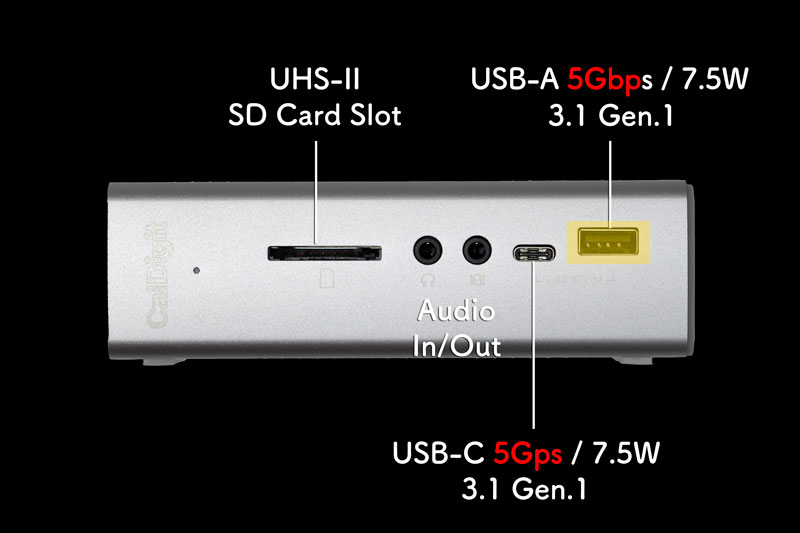
⬆︎本体前面
| SD Card Slot | UHS-2対応 | USB 3.1 Gen.2 | |
| Audio | In/Out | アナログオーディオ | ステレオ |
| USB | Type-A | USB 3.1 Gen.1 | 5 Gps |
| USB | Type-C | USB 3.1 Gen.1 | 5 Gps |

⬆︎本体背面
| Ethernet | ギガビットイーサネット | ×1 | ||
| S/PDIF | 光デジタル音声端子 | トスリンク | 光角形 | ×1 |
| DisplayPort | 1.2 | ×1 | ||
| USB | Type-A | 3.1 Gen.1 | 5 Gps | ×4 |
| USB | Type-C | 3.1 Gen.2 | 10 Gps | ×1 |
| Thunderbolt3 | Type-C | ホストPC接続用 | 40 Gbs | ×1 |
| Thunderbolt3 | Type-C | デバイス接続用 | 40 Gbs | ×1 |
今回の接続イメージはこんな感じ
システム構成の概略はこんな感じです。
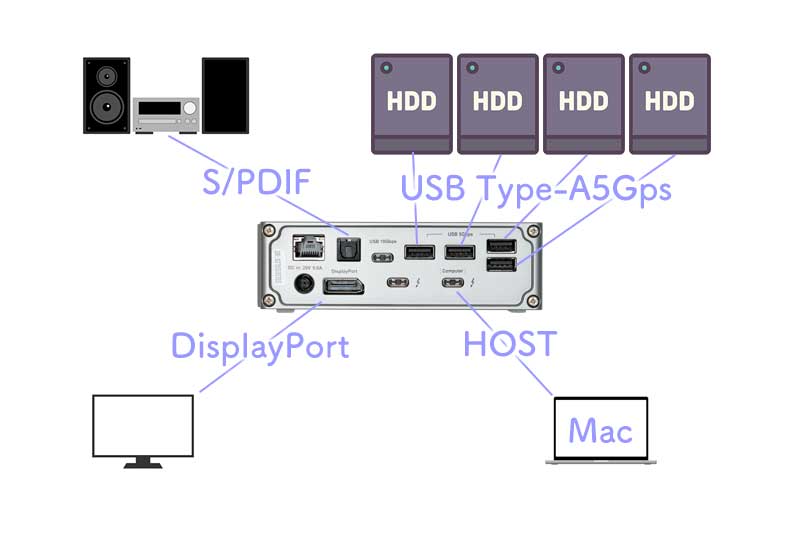
⬆︎本体背面 16インチ MacBook Pro M1 Proを中心に外部モニター・外付ハードディスク・オーディオ機器を接続。モニターはThunderbolt3ポートに接続してもよかったのですが、一つはフリーにしておきたかったのでDisplayPortに接続。
繋げるとデスクはスッキリで👍やはり配線を背面でまとめられるのメリットは大きいですね。
もはや買ってよかった感しかしか無い!と言い切りたいところですが、使用していると思うこともあり以下にインプレしていきます。
使ってみた感想 〜 メリット・デメリット

- Thunderbolt3ケーブル1本でドッキングはやはり便利
- 良好な転送スピード
- 地味に嬉しい光デジタル音声端子(S/PDIF搭載)
- 十分な給電能力
- 2年保証
上記1〜2については既に語り尽くされているトピックなので省略〜(手抜き)しちゃいます。
光デジタル音声端子(S/PDIF搭載)でオーディオと接続 〜 ハイレゾロスレスもいける?

3の光デジタル音声端子は、実際使用している方は少ないのかもしれませんね。
今回はマランツのネットワレシーバー M-CR611(販売終了品) をS/PDIFで接続し、Apple Musicをストリーミング視聴してみました。使用したケーブルはいつもの安心安全Amazonベーシックの光デジタルケーブル(角型)です。
自分の耳ではAirPlayの音質で十分満足。ただしサーバー側のネットワークが不安定な時があり、常時安定して接続出来るオーディオラインの必要性を感じていたんですよね。
試しにAAC256kbpsで聴いたところ個人的には全くOKな音質。
今回初めて知ったことですが M-CR611 は何とハイレゾ対応だったんですね(24bit 192kHz)・・・更に TS3 Plus側は 24bit 96.0kHz まで対応している模様。Apple Musicのハイレゾロスレスは最大 24bit 192kHz ですが、実際の音源は 24bit 96kHz 程度が多い様なので実用上の問題はなさそう。

自分の耳は怪しいですし、現在の適当な機材セッティングでは聴いても違いが分からない状態。この辺は追々チェックしていきたいと思います。
まずは楽曲を途切れず聴くという当初の目的は果たせ、この点は合格です。

聴覚が怪しく、ハイレゾの音質が分からないと思います・・・
87Wの給電能力は140WのMacbook Pro 16″でも十分
87Wの給電能力は多くのPCにとって十分なパワー。しかし16インチ MacBook Proは140W、給電不足の懸念もあります。但しPhotoshop程度の作業であればバッテリー残量が減ることはなく100%を維持していました。FINALCUTのレンダリング作業などでは影響があるかもしれませんが、重い作業でなければ全く問題なさそうです。
- Thunderbolt3ケーブルが短い70cm
- 前面にThunderboltかUSB 3.1 Gen. 2(10Gb/s)ポートが欲しかった
長さ0.7mThunderbolt3ケーブル〜折角なら0.8mが欲しかった!

付属のThunderbolt3ケーブルは長さ0.7m、クラムシェルモードでMacBookをTS3 Plusのそばにセットするなら問題無い長さです。ただ自分の使用方法では、色合い調整時のみMacBookを閉じ外部モニターを使うので、セッティング的にもう少しケーブルが長い方が助かるんですよね。
たかが0.1mされど0.1m・・・結構使い勝手が違うんですよね。
そんな訳でホスト接続用のパッシブタイプケーブルは後から買い足しすることに。相性の問題も有るので、安全策でCalDigit純正Thunderbolt4ケーブル 0.8m をチョイス。
注意 Thunderbolt3/4ケーブルは2mなどの長尺タイプが有りますが、これらはアクティブタイプなのでご注意を。端的に言うと、モニター接続に関しては問題ありませんが、データ転送能力はUSB2.0しかありません。

アクティブとパッシブの違いは説明すると長くなるのでChatGPTで調べてね。

特攻サンダーボルト作戦よろしく、イケイケで長いケーブルを買って大失敗することも(涙)

Thunderbolt3の闇の部分だね・・・
前面にThunderboltとUSB 3.1 Gen. 2(10Gb/s)ポートを!


ここからは単なる愚痴です。
ホスト接続用Thunderboltポートが前面にあった方が個人的には嬉しかった。単なる愚痴でしかないのですが。
また折角背面にUSB 3.1 Gen. 2(10Gbps)ポートが有るので、出来れば前面にも欲しかったと言うのが正直な印象です。
以上ちょっとした愚痴レベルの話で、特段のネガはナシと言うことで。でも人によっては以下のポイントで躊躇う場合もあるかもしれません。
使用上の注意点
HDMIポートは無し・・・でも大丈夫
他メーカーのドッキングステーションと異なり、TS3 PlusにはHDMIポートではなくDisplayPortが装備されています。これは変換アダプタでHDMI・Mini DisplayPort・VGA等に変換可能です。
勿論HDMIポートが有るに越したことがないのですが、基本的には据え置き型なので、アダプタを介しても問題ない場合の方が多いでしょう。ただし、どうしてもTS3 Plus を持ち出す必要がある方にとっては不便に感じるかもしれませんね。
注意 使用可能なDisplayPort変換アダプタはアクティブタイプのみです。
もしお手持ちのモニターにDisplayPortが有れば、ケーブルを購入した方が安上がりな場合も。
ディスプレイの接続台数が制限される〜これはMac側の問題
TS3 Plus自体はThunderbolt3とDisplayPortの両方を使用しデュアルモニター接続が可能です。但しMacBook Air M1/M2の様に外部モニターの接続が1台のみとPC側で制限されている場合も有るので、事前にPCのスペックを確認しておいた方が良いしょう。
まとめ
TS3 Plusそれとも最新のTS4?
最後に最新のTS4ではなく、あえて前モデルのTS3 Plusを購入するメリットが有るか?考えてみます。
正直、光デジタル音声端子(S/PDIF)の有無と価格以外でTS3 Plusが優っている点はありません。動画や写真などで大容量データを扱う場合、また将来を見据えてるなら、全てにおいてスペックが底上げされたTS4を検討した方が良いでしょう。
また、十分過ぎる様に感じるTS3 Plusのポート数ですが、使い方によっては少なく感じるかもしれません。
私も最初はTS-4が欲しかったのですが、実際使用するとTS3 Plusで十分でした。現在使用しているSSDは最大転送速度1050MB/秒程度ですし、直付けでしか使用のみですし。また1〜2年内でこれ以上高速タイプのストレージを購入する予定もないんですよね。
結論としては予算が限られている、またデスクトップ周りを整理が目的であればTS-3 Plusでも十分現役で使用に耐えうるものだと思います。

それでも私はスペックモリモリが好きだわ!

そんな感じの選び方でも良いと思います。


![CalDigit TS4/ Thunderbolt Station 4-0.8m Thunderbolt 4ケーブル付き [TS4-JP-AMZ]](https://m.media-amazon.com/images/I/31DKJ3K5cUL._SL160_.jpg)



























![[Intel認証] CalDigit Thunderbolt 4/USB 4ケーブル (0.8m) - 40Gb/s, 100W, 20V, 5A[TB4-P08B-540]](https://m.media-amazon.com/images/I/316ktGKYvDL._SL160_.jpg)

















































![CalDigit TS3 Plus/Thunderbolt Station 3 Plus/Thunderbolt 3 ドッキングステーション(スペースグレイ・0.7mケーブル付き)[TS3Plus-JP07-SG-AMZ]](https://m.media-amazon.com/images/I/31F1PrKWs3L._SL160_.jpg)














コメント